Opracowano również aplikacje umożliwiające użytkownikom zdalny dostęp do innych urządzeń, w tym komputerów z systemem Windows, Linux lub macOS lub telefonów komórkowych z systemem Android.
Jednym z takich narzędzi jest KDE Connect, aplikacja oparta na systemie Linux, która pozwala użytkownikom nie tylko udostępniać swoje pliki między różnymi urządzeniami, ale także uzyskać pełną zdalną kontrolę nad nimi.
W tym artykule przyjrzymy się szczegółowo KDE Connect i omówimy główne funkcje, które ta aplikacja oferuje swoim użytkownikom.
Co to jest KDE Connect?
KDE Connect to narzędzie, które pozwala użytkownikom łączyć swoje systemy Linux z innymi urządzeniami, które mogą być innym systemem z systemem Windows, macOS, Linux lub Android. KDE Connect to przydatne narzędzie opracowane przez osoby pracujące w KDE, które z łatwością umożliwia komunikację między wieloma różnymi rodzajami urządzeń.
Najlepsze funkcje, które oferuje ta aplikacja, obejmują otrzymywanie powiadomień telefonicznych na pulpicie, na które możesz odpowiedzieć; kontrolowanie pulpitu przez telefon pełniący rolę pilota; udostępnianie plików pomiędzy podłączonymi urządzeniami; a nawet znaleźć telefon, dzwoniąc do niego.
KDE Connect wykonuje wszystkie te funkcje, zachowując bezpieczny protokół w sieci, dzięki czemu nie pojawiają się żadne problemy z prywatnością. Wisienką na torcie jest to, że ta aplikacja jest całkowicie darmowa i open-source. Posiadanie wszystkich tych funkcji zintegrowanych w jednej aplikacji jest nie lada wyczynem i sprawia, że jest to doskonała aplikacja do użycia.
Konfiguracja KDE Connect
Aby korzystać z KDE Connect, musisz najpierw skonfigurować je na obu Linux system i twój Android telefon komórkowy. Spójrzmy na kroki, aby to zrobić:
Instalowanie KDE Connect w systemie Linux
Najpierw musisz zainstalować KDE Connect w naszym systemie. Możesz znaleźć KDE Connect jako pakiet w oficjalnym repozytorium swojego systemu Linux. W Ubuntu ta aplikacja jest obsługiwana przez jej oficjalne repozytorium, więc możesz zainstalować KDE Connect za pomocą polecenia apt.
Przed zainstalowaniem KDE Connect, apt-cache twojego systemu musi zostać zaktualizowane, aby nie pojawiły się żadne problemy później w procesie instalacji . Aby to zrobić, otwórz terminal za pomocą skrótu Ctrl + Alt + T lub z deski rozdzielczej Ubuntu i wprowadź następujące polecenie w terminalu:
$ sudo apt-get updateNastępnie wprowadź następujące polecenie w terminalu, aby zainstalować KDE Connect:
$ sudo apt zainstaluj kdeconnectInstalowanie KDE Connect na telefonie z Androidem
Aby połączyć telefon z systemem Linux, musisz również zainstalować aplikację KDE Connect na tym urządzeniu. KDE Connect można znaleźć zarówno w Sklep Google Play i F-Droid, dzięki czemu możesz zainstalować aplikację z jednej z tych lokalizacji. Poniższy obraz przedstawia aplikację w Sklepie Play:

Konfiguracja KDE Connect
Aby korzystać z KDE Connect, otwórz aplikację zarówno w systemie Linux, jak i urządzeniu z Androidem. Zobaczysz nazwy urządzeń, na których zainstalowano i uruchomiono KDE Connect:
Android:


Linux:
Po kliknięciu jednego z tych elementów aplikacja zapyta, czy chcesz sparować swoje urządzenie z drugim. Kliknij dowolny z nich.
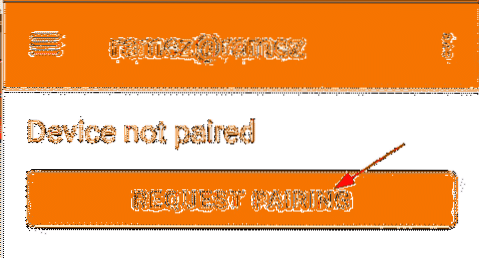
Po zażądaniu parowania urządzeń, urządzenie, na którym się znajdujesz, zapyta, czy chcesz zaakceptować parowanie. Kliknij Zaakceptować aby sparować dwa urządzenia.
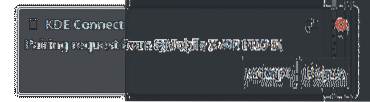
Gdy to zrobisz, twoje dwa urządzenia powinny zostać sparowane.
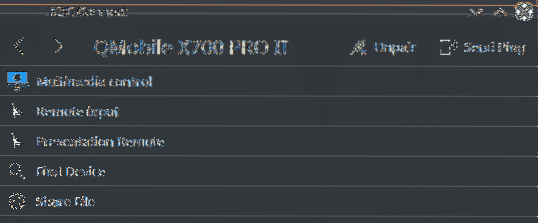
Linux:
Android:
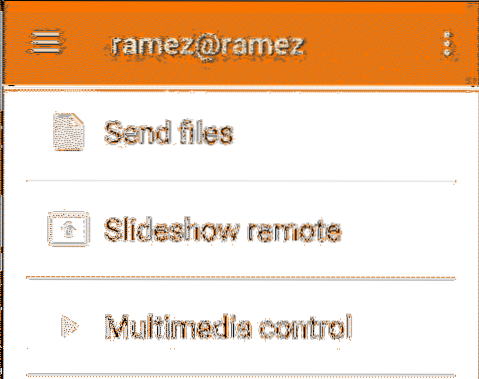
Funkcje KDE Connect
Niektóre inne funkcje oferowane przez KDE Connect obejmują:

Jak widać na powyższym obrazku, jedną z najlepszych funkcji oferowanych przez KDE Connect jest udostępnianie plików z jednego urządzenia na drugie. Za pomocą tej aplikacji możesz łatwo wysyłać pliki z systemu Linux na telefon z Androidem i na odwrót.
Aby przesłać plik z systemu Linux na telefon z systemem Android, przeciągnij i upuść plik do zminimalizowanego powiadomienia KDE Connect lub kliknij Udostępnij plik wybór, który otworzy okno, z którego możesz wybrać plik, który chcesz przesłać.
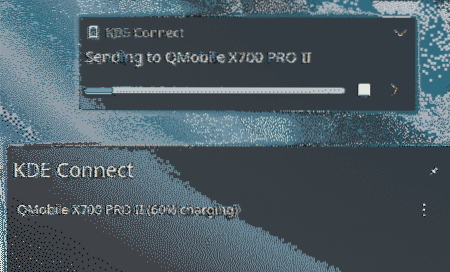
KDE Connect pozwala również użytkownikom używać telefonu z Androidem do działania jako myszy i sterowania systemem Linux Linux. Aby to zrobić, otwórz Wejście zdalne sekcja i voilà! Twój telefon z Androidem będzie teraz działał jak mysz. Możesz nawet używać telefonu do wprowadzania tekstu w systemach Linux, takich jak klawiatura.
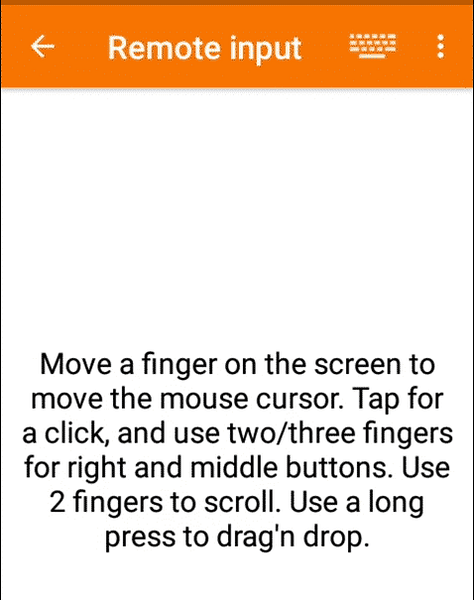
Kolejną świetną funkcją KDE Connect jest możliwość powiadamiania Cię o wszelkich powiadomieniach, które mogą pochodzić z Twojego telefonu. Jeśli zostawisz gdzieś telefon lub się ładuje, nie musisz się martwić, ponieważ wszystkie powiadomienia możesz otrzymywać bezpośrednio na swój system Linux. Wystarczy zezwolić KDE Connect na wysyłanie powiadomień na telefonie z Androidem.
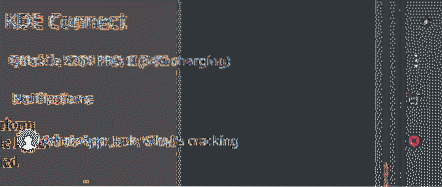
Możesz nawet odpowiedzieć na te wiadomości, jak pokazano na poniższym obrazku:

Inną szczególnie użyteczną funkcją KDE jest to, że może łatwo znaleźć Twój telefon, jeśli został gdzieś zgubiony. W tym celu Twój telefon musi być podłączony do tej samej sieci Wi-Fi, co system Linux. Aby to zrobić, otwórz KDE Connect i kliknij Zadzwoń na mój telefon.
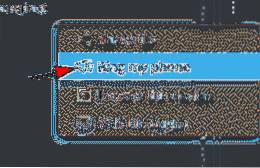
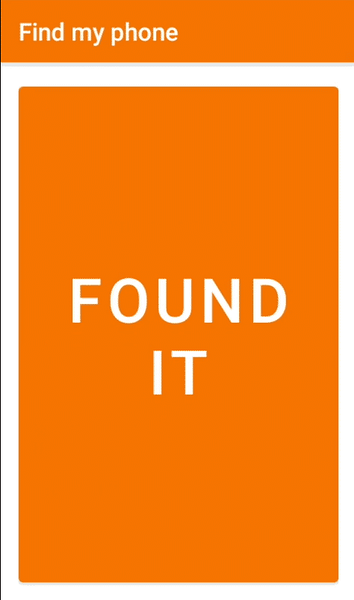
Twój telefon z Androidem będzie dzwonił, dopóki nie klikniesz ZNALEŹŁEM tekst, który pojawia się na Twoim telefonie.
Dlaczego warto korzystać z KDE Connect?
KDE Connect to jeden z najlepszych projektów opracowanych przez społeczność KDE. Ta aplikacja jest potężnym narzędziem z tak wieloma zintegrowanymi funkcjami. Jeszcze bardziej niesamowity jest fakt, że KDE Connect jest całkowicie darmowy. Ta aplikacja to narzędzie, które naprawdę zaskakuje.
 Phenquestions
Phenquestions


